Sut i ddadmer celloedd a'u llenwi â gwerthoedd dyblyg yn Excel?
Os oes gennych daflen waith sy'n cynnwys nifer o gelloedd unedig, ac yn awr mae angen i chi eu dadmer a llenwi'r gwerthoedd gwreiddiol o'r celloedd unedig yn awtomatig fel y dangosir sgrinluniau canlynol. Sut allech chi ddelio â'r dasg hon yn gyflym?
 |
 |
 |
Unmerge celloedd a'u llenwi â data dyblyg gyda Go To Special command
Unmerge celloedd a'u llenwi â data dyblyg gyda chod VBA
Unmerge celloedd a'u llenwi â data dyblyg gydag un clic
 Unmerge celloedd a'u llenwi â data dyblyg gyda Go To Special command
Unmerge celloedd a'u llenwi â data dyblyg gyda Go To Special command
Efo'r Ewch i Arbennig gorchymyn, gallwch ddadmer celloedd a llenwi'r gwerthoedd. Ond mae'r dull hwn ychydig yn drafferthus, gwnewch y camau canlynol:
1. Dewiswch y colofnau sydd wedi uno celloedd.
2. Cliciwch Hafan > Uno a Chanolfan > Celloedd Unmerge. Gweler y screenshot:

3. Ac mae'r celloedd unedig wedi bod yn ddigyfnewid a dim ond y gell gyntaf fydd yn cael ei llenwi â'r gwerthoedd gwreiddiol. Ac yna dewiswch yr ystod eto.

4. Yna cliciwch Hafan > Dod o Hyd i a Dewis > Ewch i Arbennig. Yn y Ewch i Arbennig blwch deialog, dewiswch Blanciau opsiwn. Gweler y screenshot:

5. Ac yna cliciwch OK, dewiswyd pob un o'r celloedd gwag yn yr ystod. Yna mewnbwn = ac yn y wasg Up allwedd saeth ar y bysellfwrdd. Gweler y screenshot:
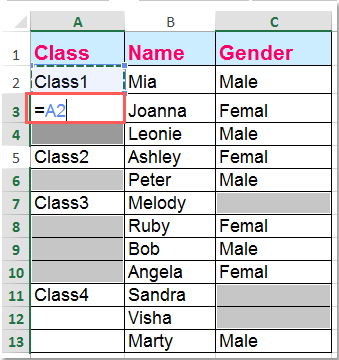
6. Yna pwyswch Ctrl + Enter allweddi, mae'r holl gelloedd gwag wedi'u llenwi â'r data unedig gwreiddiol. Gweler y screenshot:

 Unmerge celloedd a'u llenwi â data dyblyg gyda chod VBA
Unmerge celloedd a'u llenwi â data dyblyg gyda chod VBA
Gyda'r cod VBA canlynol, gallwch chi ddadmer y celloedd yn gyflym a llenwi'r gwerthoedd.
1. Daliwch i lawr y ALT + F11 allweddi, ac mae'n agor y Microsoft Visual Basic ar gyfer Ceisiadau ffenestr.
2. Cliciwch Mewnosod > Modiwlau, a gludwch y macro canlynol yn y Modiwlauffenestr.
Is UnMergeSameCell () 'Upadateby Extendoffice
Dim Rng As Range, xCell As Range xTitleId = "KutoolsforExcel" Gosod WorkRng = Set Cais.Selection WorkRng = Application.InputBox ("Ystod", xTitleId, WorkRng.Address, Math: = 8) Application.ScreenUpdating = Cais Ffug.DisplayAlerts = Anghywir Ar Gyfer Pob Rng Mewn WorkRng Os Rng.MergeCells Yna Gyda Rng.MergeArea .UnMerge .Formula = Rng.Formula Diwedd Gyda Diwedd Os Y Cais Nesaf.DisplayAlerts = Gwir Gymhwysiad.ScreenUpdating = Gwir Ddiwedd Is
3. Yna pwyswch y F5 yn allweddol i redeg y cod hwn, arddangosir deialog ar gyfer dewis ystod i weithio gyda hi, gweler y screenshot:

4. Cliciwch OK, yna mae'r celloedd unedig wedi bod yn ddigyfnewid ac wedi'u llenwi'n awtomatig i lawr y gwerthoedd unedig gwreiddiol.
 Unmerge celloedd a'u llenwi â data dyblyg gydag un clic
Unmerge celloedd a'u llenwi â data dyblyg gydag un clic
Efo'r Cell Unmerge cyfleustodau Kutools ar gyfer Excel, gallwch ddadmer celloedd a llenwi â data dyblyg gydag un clic, mae'r dull hwn yn syml iawn ac yn ddefnyddiol.
| Kutools ar gyfer Excel : gyda mwy na 300 o ychwanegiadau Excel defnyddiol, am ddim i geisio heb unrhyw gyfyngiad mewn 30 diwrnod. |
Ar ôl gosod Kutools ar gyfer Excel, gallwch wneud fel a ganlyn:
1. Dewiswch y colofnau rydych chi am eu dadwneud a llenwch y data.
2. Cliciwch Kutools > Uno a Hollti > Celloedd Unmerge a Gwerth Llenwi, gweler y screenshot:

3. Ac mae'r celloedd unedig wedi bod yn ddigyfnewid ac wedi'u llenwi â'r gwerthoedd dyblyg ar unwaith. Gweler sgrinluniau:
 |
 |
 |
 Unmerge celloedd a llenwi â data dyblyg gyda Kutools ar gyfer Excel
Unmerge celloedd a llenwi â data dyblyg gyda Kutools ar gyfer Excel
Erthygl gysylltiedig:
Uno rhesi cyfagos gyda'r un data yn Excel
Offer Cynhyrchiant Swyddfa Gorau
Supercharge Eich Sgiliau Excel gyda Kutools ar gyfer Excel, a Phrofiad Effeithlonrwydd Fel Erioed Erioed. Kutools ar gyfer Excel Yn Cynnig Dros 300 o Nodweddion Uwch i Hybu Cynhyrchiant ac Arbed Amser. Cliciwch Yma i Gael Y Nodwedd Sydd Ei Angen Y Mwyaf...

Mae Office Tab yn dod â rhyngwyneb Tabbed i Office, ac yn Gwneud Eich Gwaith yn Haws o lawer
- Galluogi golygu a darllen tabbed yn Word, Excel, PowerPoint, Cyhoeddwr, Mynediad, Visio a Phrosiect.
- Agor a chreu dogfennau lluosog mewn tabiau newydd o'r un ffenestr, yn hytrach nag mewn ffenestri newydd.
- Yn cynyddu eich cynhyrchiant 50%, ac yn lleihau cannoedd o gliciau llygoden i chi bob dydd!
